Apagar todos os e-mails da caixa postal pelo menu superior e opção excluir
O Gmail é um dos principais serviços de e-mail utilizados no mundo todo, e recentemente, o Gmail lançou um novo recurso para criptografar mensagens, tornando-o ainda mais seguro para os usuários. Com essa nova funcionalidade, os usuários do Gmail podem enviar mensagens criptografadas, garantindo que apenas o destinatário possa ler o conteúdo da mensagem. Isso é muito importante para proteger a privacidade dos usuários e evitar que terceiros acessem informações confidenciais.
Além disso, o Gmail também oferece outras funcionalidades úteis, como a capacidade de apagar todas as mensagens de uma só vez, o que pode ser muito útil para quem precisa limpar a caixa de entrada do correio eletrônico. Para fazer isso, basta seguir alguns passos simples, e todas as mensagens serão apagadas de uma vez. É muito fácil de fazer, e pode ser muito útil para quem precisa gerenciar um grande volume de e-mails. Além disso, o Gmail também permite que os usuários transfiram seus e-mails do Outlook e do próprio Gmail para o Yahoo, o que pode ser muito útil para quem precisa mudar de serviço de e-mail. Isso pode ser feito de forma rápida e fácil, e pode ser muito útil para quem precisa gerenciar suas contas de e-mail de forma eficiente.
Excluindo Todos os E-mails do Gmail
Para excluir todos os e-mails do seu Gmail, você precisará seguir alguns passos simples. Primeiramente, acesse a tela inicial do Gmail e clique na seta ao lado de ‘Mais’ para expandir o menu. Em seguida, clique em ‘Todos os e-mails’ para acessar a caixa de e-mail completa. Isso permitirá que você visualize todos os e-mails armazenados em sua conta do Gmail, incluindo mensagens e correio eletrônico não lidos.
Selecionando e Excluindo E-mails
Na tela inicial do Gmail, clique na caixa de seleção presente na parte superior da tela para selecionar todos os e-mails exibidos. Em seguida, selecione a opção ‘Selecionar todas as […] conversas em Todos os e-mails’ para incluir todos os e-mails na seleção. Isso permitirá que você exclua todos os e-mails do seu Gmail de uma vez, incluindo mensagens e correio eletrônico indesejados. A seguir, clique na opção ‘Excluir’ presente no menu superior para confirmar a exclusão.
Confirmar a Exclusão
Após clicar em ‘Excluir’, o Gmail solicitará uma confirmação de ação em massa antes da exclusão. Clique em ‘Ok’ para confirmar e aguarde a exclusão. Isso pode levar alguns minutos, dependendo do número de e-mails armazenados em sua conta do Gmail. Após a exclusão, todas as caixas do Gmail estarão limpas, incluindo a caixa de entrada, e-mail e correio eletrônico não lidos.
Excluindo E-mails no Aplicativo do Celular
Para excluir todos os e-mails do Gmail no aplicativo do celular, acesse a página inicial do aplicativo e clique nas três barras presentes na parte superior da tela para abrir o menu. Em seguida, clique em ‘Todos os e-mails’ e selecione qualquer e-mail para aparecer a opção ‘Selecione tudo’. Clique nela e, em seguida, clique em ‘Excluir’ presente na parte superior da tela. Isso permitirá que você exclua todos os e-mails selecionados, incluindo mensagens e correio eletrônico indesejados.
Excluindo E-mails no Navegador do Celular
Para excluir todos os e-mails do Gmail no navegador do celular, acesse a tela inicial do Google e clique nos três pontos presentes na parte superior do navegador. Marque a opção ‘Versão para computador’ e, em seguida, clique na opção ‘Gmail‘ presente na tela inicial do Google. Clique nas três barras presentes na parte superior direita da tela para abrir o menu e clique na opção ‘Mais’. Em seguida, clique em ‘Todos os e-mails’ e selecione a opção ‘Selecionar todas as […] conversas em Todos os e-mails’. Clique no ícone da lixeira para excluir todos os e-mails do seu Gmail, incluindo mensagens e correio eletrônico indesejados.
Fonte: @Tech Tudo
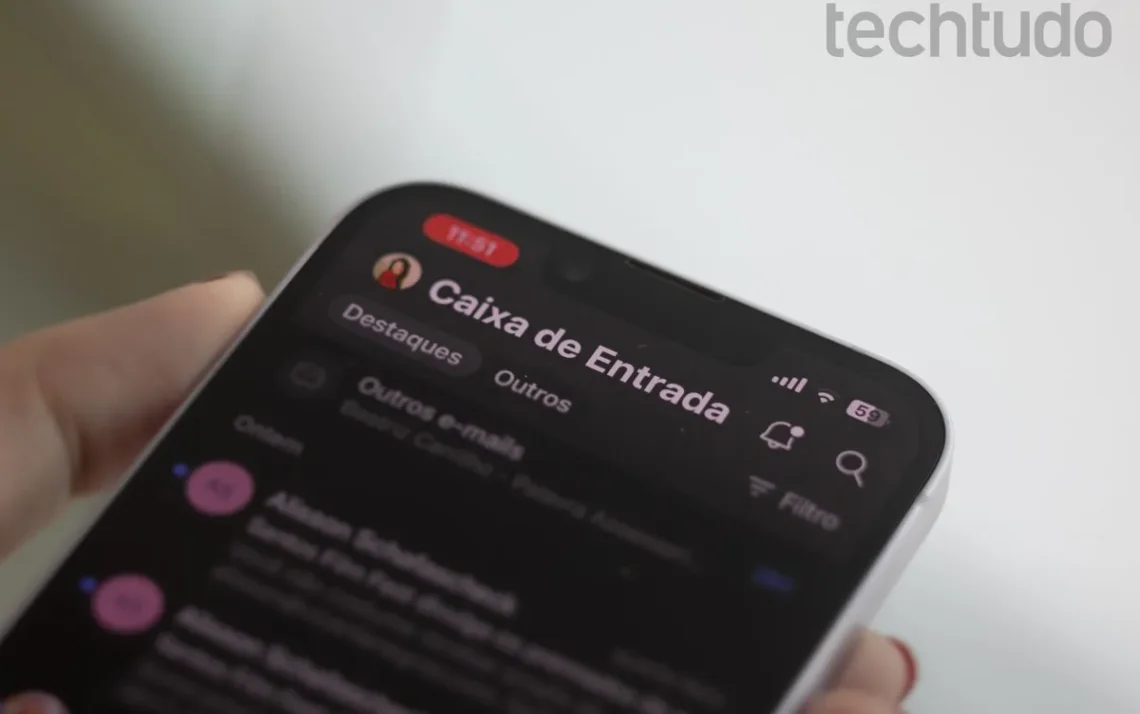





Comentários sobre este artigo